-
![]() Windows向けデータ復旧
Windows向けデータ復旧
- Data Recovery Wizard Free購入ダウンロード
- Data Recovery Wizard Pro 購入ダウンロード
- Data Recovery Wizard WinPE購入ダウンロード
- Partition Recovery購入ダウンロード
- Email Recovery Wizard購入ダウンロード
- おまかせデータ復旧サービス
概要:
どの PS5 SSD を選択すべきか、あるいは現在お使いの PS5 の速度はどの程度なのか、判断に迷っていませんか?この投稿のガイドラインに従って、PS5 SSD速度テストを実行し、ゲーム用の最速ドライブを入手することができます。
PS5では、M.2 SSDを組み込むことでストレージの拡張が可能ですが、SSDには少なくとも5,500 MB/秒以上の速度が求められます。M.2 SSDは、コンピュータの内部ストレージに使用される小型のソリッド・ステート・ドライブ(SSD)の一種です。M.2 SSDは、タブレット・コンピュータ、ウルトラブック・ノートパソコン、PS5やXboxシリーズS/Xなどのコンソールなど、薄型で消費電力に制約のあるデバイスに高性能ストレージを提供するように設計されています。
しかし、PS5 に最適な SSD を選ぶのは難しいことです。SSDをテストする簡単な方法は、パフォーマンス・テストを実行することです。ここでは、PS5 SSDスピード・テストを実行し、ゲーム機に最適なドライブを選択する方法を紹介します。
PS5では、PCI-Express Gen 4x4対応のM.2 NVMe SSD(Key M)のみが動作します。さらに、ストレージ容量は250GB以上4TB以下でなければならない。しかし、覚えておくべき最も重要な分類は、ドライブの速度です。ドライブは、2230/2242/2260/2280/22110フォームファクターで最低5,500 MB/秒の 速度で動作する必要があります。
すべてのPS5 SSDは、購入前に互換性をテストし、ランダムなバグやエラーがないか頻繁にチェックする必要があります。このため、ドライブを選択するのが難しい場合があります。しかし、いくつかのテストを実行し、SSD がお使いの PS5 で動作するかどうかを判断することは可能です。
PS5 SSDスピードテストを実行するには、次のセクションのガイドを参照してください。
PS5 SSDのスピードをテストするには、2つの方法があります。PS5 SSDをテストする素晴らしい方法は、サードパーティ製のツール-EaseUS Partition Master Freeを使用することです。そしてもう一つはPS5内蔵ツールを使う方法です。どちらが自分に合っているか、比較しながら決めてください。
| 比較 |
EaseUSPartition Master |
PS5内蔵ツール |
|---|---|---|
| テストデータ |
|
|
| 結果 |
|
|
| 操作難易度 |
|
|
どちらの方法も操作は簡単ですが、EaseUS Partition Masterはより多くの機能をサポートしています。EaseUS Partition Masterはユーザーフレンドリーなオプションで、私が行ったすべてのテストでスムーズに動作しました。以下の手順に従って、あなたのSSDが安全で最高の状態で動作しているかどうかを素早く判断してください。
EaseUS Partition Masterの安全でシンプルなUIは、そのDiskMark機能を使用してSSDをテストするのに役立ちます。この機能はPS5 SSDのスピードテストに長けており、ドライブの速度、I/O、表示要素を徹底的に検査します。さらに、スピードテストレポートを作成し、PS5 SSD ドライブのパフォーマンスを確認することができます。
ソフトウェアを操作するためにコーディングの予備知識を心配する必要はありません。ユーザーフレンドリーなデザインで、プラットフォーム内を簡単にナビゲートできます。以下の手順に従って、PS5 SSD スピード・テストを実行してください:
ステップ1. EaseUS Partition Masterを起動し、「ディスカバリー」で「ディスクベンチマーク」機能をダウンロードします。
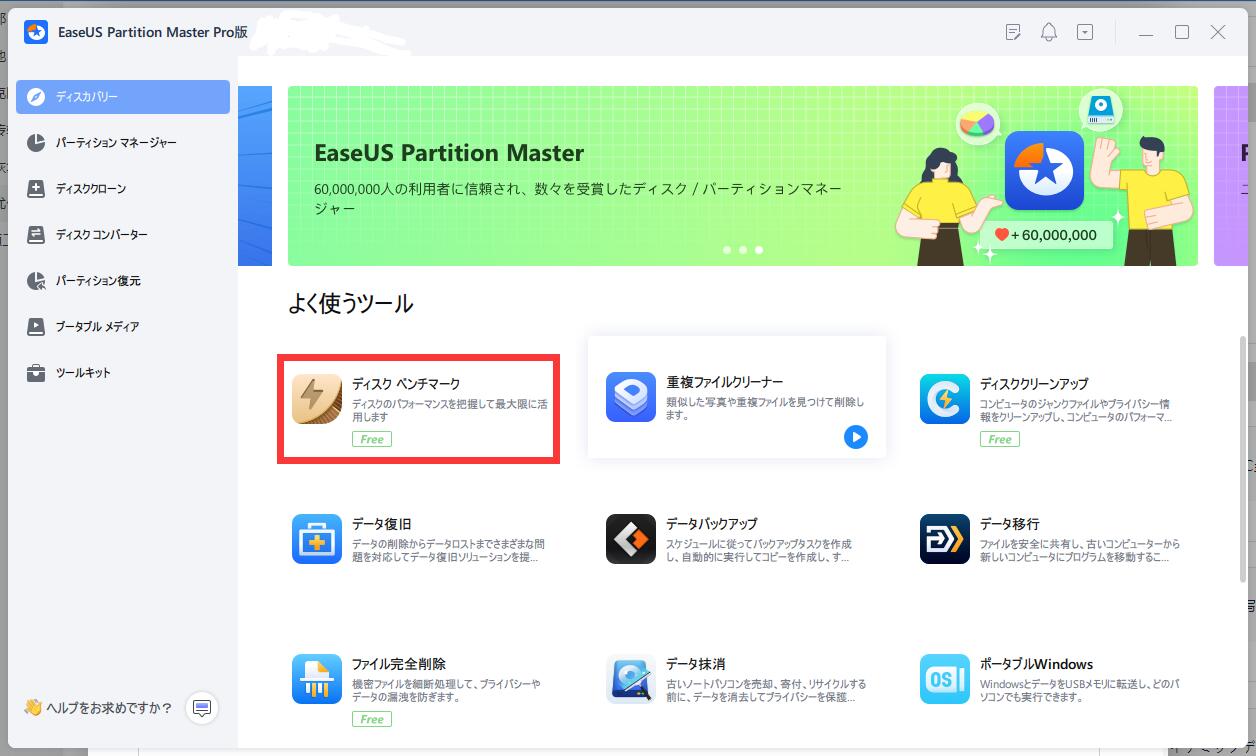
ステップ2. ドロップダウンボックスをクリックして、ターゲットドライブ、テストデータ、ブロックサイズを選択します。
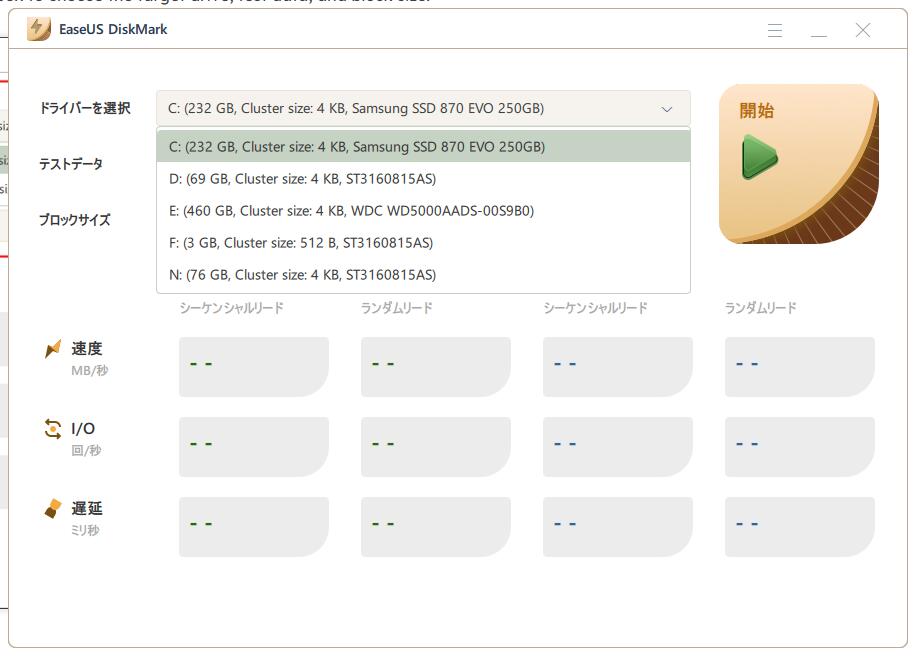
ステップ3. すべての設定が完了したら、「開始」をクリックしてディスクテストを開始します。すると、シーケンシャルまたはランダム読取り/書込み速度、I/O、および遅延データが表示されます。
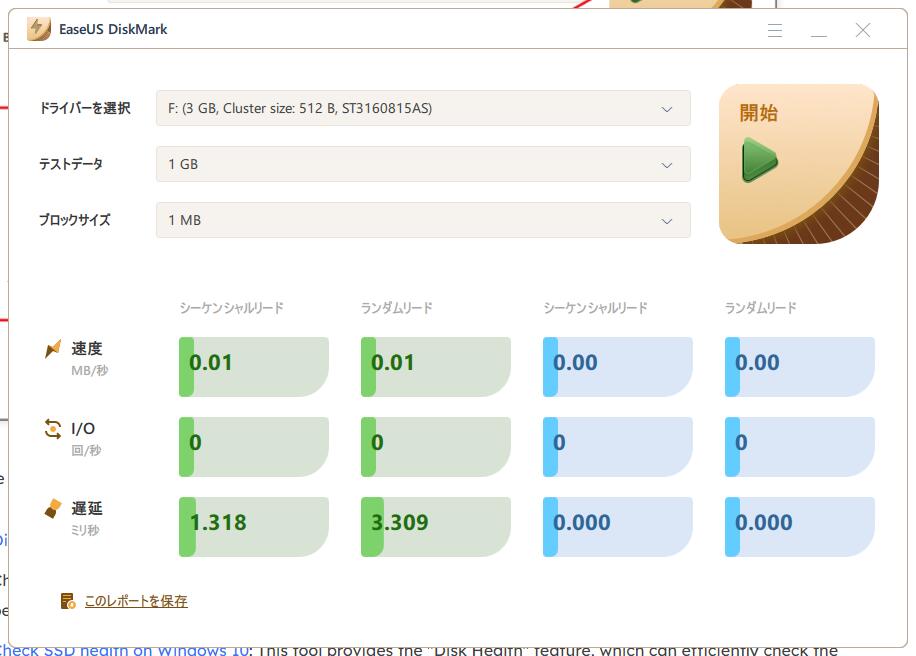
簡単でしょう?EaseUS Partition Masterはオールインワンディスクパーティションツールです。ハードドライブの健全性をチェックし、ドライブを良好な状態に保つことができます。パーティションエラーやディスクエラーが発生したら、EaseUS Partition Masterをご利用ください。
なぜまだ待っているのですか?EaseUS Partition Masterツールを使ってPS5 SSDの速度をテストし、最高のパフォーマンス分析をしましょう。
PS5 内蔵のツールを使用して、PS5 SSD のスピードテストを実行できます。以下の手順に従って、PS5コンソール上のSSDの実際のパフォーマンスを確認してください:
ステップ1.PlayStation 5の電源を入れます。
ステップ2.次に、ドライブを挿入し、M.2 SSDをフォーマットします。
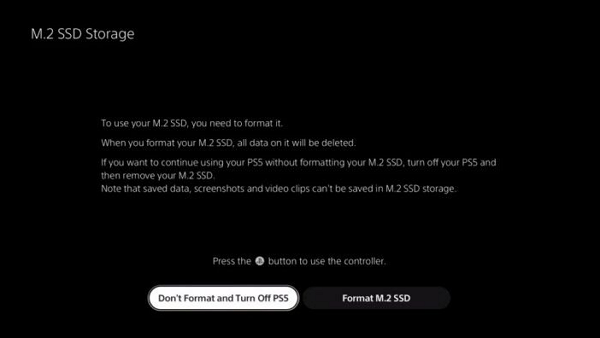
ステップ3.SSDをフォーマットした後、PS5コンソールがSSDの読み取り速度をお知らせします。
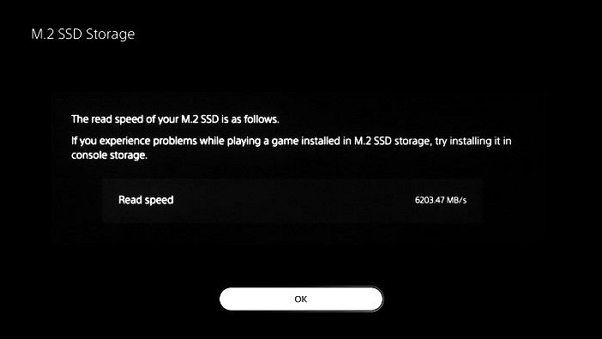
この方法は簡単で、SSDの読み取り速度をモニターするのに効果的です。しかし、正確な情報が必要な場合は、EaseUS Partition Master ツールを使用してください。
ゲームをプレイする際には、最高の体験をするためにスムーズな体験が必要です。そのためには、高速なSSDが必要です。また、WindowsでSSDの速度を向上させ、全体的に応答性の高い高速なシステムを手に入れることもできます。
ここでは、SSDのパフォーマンスを最適化するための優れた実用的なヒントをいくつか紹介する:
上記のヒントは、WindowsでSSDのパフォーマンスを向上させるのに役立ちます。最適化されたSSDをPS5コンソールで使用し、最高のゲームパフォーマンスを得ることもできます。EaseUS Partition Masterはこの目標を達成するのに最適なツールです。ぜひダウンロードして、その恩恵を享受してください。
SSDはすべてのPS5コンソールに標準搭載されています。PS5のPCIe 4.0 x 4 NVMeインターフェイスにより、非圧縮データを最大5.5GB/秒の速度で読み取ることができ、強力なKraken圧縮技術により、圧縮データを9.9GB/秒の速度で読み取ることができます。
高速なPS5のメリットをすべて享受するには、高速なSSDが必要です。しかし、SSDの性能は時間とともに低下し、PS5の動作が遅くなることがあります。これを解決するには、EaseUS Partition MasterツールをダウンロードしてSSDの速度をテストし、改善することができます。
このアプリを使用すると、ドライブを最適化し、ランダムなエラーやバグがないかを監視することができます。さらに、SSDの健康状態をチェックし、突然の故障やデータ損失からドライブを安全に保つことができます。
この文章がPS5 SSDの速度を理解するのに役立つと思われる場合は、ボタンをクリックして他の必要な人々と共有してください!
上記の記事では、お使いのコンピュータまたはコンソールでPS5スピードテストを実行する2つの簡単な方法をご紹介しました。しかし、PS5 SSDスピードテストについてまだ疑問がある場合は、以下のFAQを参照してください。
PS5 SSDの速度はモデルによって異なります。しかし、一般的に、読み込み速度7100 MB/秒、書き込み速度6800 MB/秒と、最も高速なドライブの1つです。また、より大容量で、推奨シーケンシャルリード速度が最低5500 MB/秒のサードパーティ製SSDを追加することもできます。
PS5 本体に内蔵されているツールを使って、PS5 SSD のベンチマークをテストすることができます。しかし、このツールではSSDの読み取り速度しか知ることができません。この場合、EaseUS Partition Masterのようなサードパーティツールが役に立つかもしれません。これはPS5 SSDの詳細なパフォーマンスレポートを提供します。以下の手順に従って、PS5 SSDのベンチマークをチェックすることができます:
ステップ1.EaseUS Partition Masterを起動し、「DiskMark」オプションに進みます。
ステップ2.ターゲットドライブを選択します。
ステップ3.開始ボタンをクリックします。
これにより、正確なシーケンスとランダムな読み書きデータが表示されます。さらに、SSDドライブの全速度スペクトルも表示されます。
いいえ、SSDはPS5をより速くします。PS5 SSDストレージ・ドライブの標準要件は、5500 MB/秒の読み書き速度だ。PS5に同梱されている内蔵ストレージも同様に高速です。
一部のドライブ(ソニー公式のPS5用Nextorage SSDなど)は読み込み/書き込み速度が7,000 MB/秒以上あるため、ゲームのロード時間が改善されるのがわかります。これは、あなたのゲーム体験がこれまで以上にスムーズでレスポンスが良くなることを意味します。
高機能なディスク管理

Partition Master Professional
一番使いやすいディスク管理ソフトで、素人でもディスク/ パーティションを自由に変更できます!